使用Vue 3和Bootstrap创建响应式导航栏
在现代Web开发中,创建一个响应式导航栏是每个前端开发者都会遇到的任务。导航栏是用户与网站互动的入口,它的布局和表现能够直接影响到用户体验。在这篇博客中,我们将结合Vue 3的特性和Bootstrap的强大样式来创建一个美观、响应迅速的导航栏。
为什么选择Vue 3和Bootstrap?
- Vue 3:新版本的Vue引入了Composition API,这简化了代码结构并提高了代码的可读性和可维护性。它非常适合构建复杂的用户界面,使组件逻辑更加分离和清晰。
- Bootstrap:作为一个流行的前端框架,Bootstrap提供了强大的响应式系统和大量的预构建样式,能够帮助我们快速搭建美观的界面,而不需要从头开始设计。
创建项目
首先,我们需要确保环境中已安装Vue CLI。如果尚未安装,请运行以下命令:
接着,我们创建一个新的Vue 3项目:
选择Vue 3的配置后,进入项目目录并添加Bootstrap:
然后在src/main.js文件中引入Bootstrap的CSS:
创建导航栏组件
为了构建一个响应式导航栏,我们可以先创建一个新的组件。创建一个src/components/Navbar.vue文件,并在其中添加以下代码:
使用导航栏组件
现在我们已经创建了一个基本的导航栏组件,接下来在src/App.vue中使用它:
运行项目
到目前为止,您已经构建了一个基本的响应式导航栏,接下来可以运行项目来查看效果:
在浏览器中访问 http://localhost:8080,你会看到一个简单的网页,上面有你刚刚创建的导航栏。当你缩小浏览器窗口时,导航栏将变为一个 toggler 按钮,用户可以点击它来展开或收起导航链接。
自定义样式和功能
虽然以上代码展示了一个基本的响应式导航栏,但它可以根据需要进行进一步的优化和自定义。你可以:
- 使用插槽:如果需要更复杂的布局,可以使用插槽功能来更灵活地插入内容。
- 动态路由:结合Vue Router来实现不同页面的导航。
- 添加下拉菜单:使用Bootstrap内置的下拉菜单组件,增加更多导航选项。
- 美化外观:通过Bootstrap的自定义样式或CSS来改进导航栏的外观。
- 主题切换:结合 Vue 的反应式特性,实现夜间模式或其他主题切换功能。
总结
在这篇博客中,我们介绍了如何使用Vue 3和Bootstrap来创建一个基本的响应式导航栏。我们结合了Vue的新特性和Bootstrap的强大组件,让开发变得简单而高效。
最后问候亲爱的朋友们,并诚挚地邀请你们阅读我的全新著作。 书籍简介
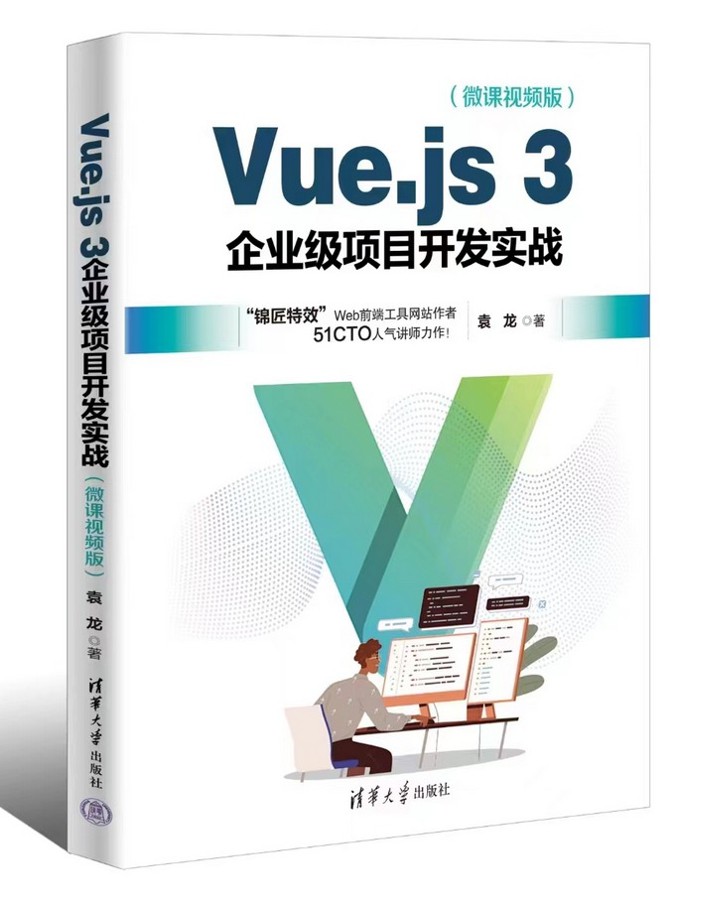





















 984
984

 被折叠的 条评论
为什么被折叠?
被折叠的 条评论
为什么被折叠?








